本文以Windows 10版本为例,介绍如何在Windows系统安装根证书和中间证书。
前提条件
已下载根证书或中间证书。具体操作,请参见下载根证书和中间证书。
操作步骤
在服务器上使用Win+R组合键,打开运行对话框,输入
mmc,单击确定。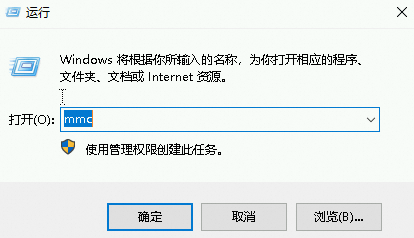
在mmc控制台,添加证书管理单元。
在控制台的顶部菜单栏,选择。
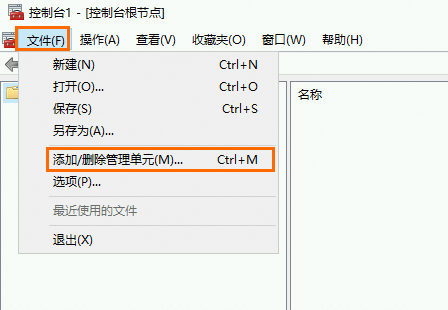
在添加或删除管理单元对话框,从左侧可用的管理单元列表中选择证书,单击添加。
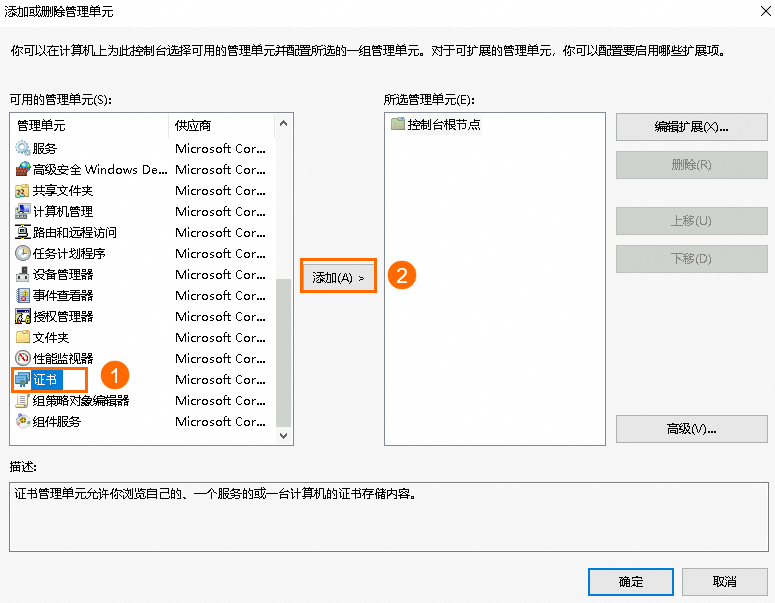
在证书管理单元对话框,选择计算机账户,单击下一步。
在选择计算机对话框,选择本地计算机(运行此控制台的计算机),单击完成。
导入根证书或中间证书。
在MMC控制台左侧导航栏,展开证书(本地计算机)。
选择目标目录(例如企业信任),右键单击鼠标,选择。
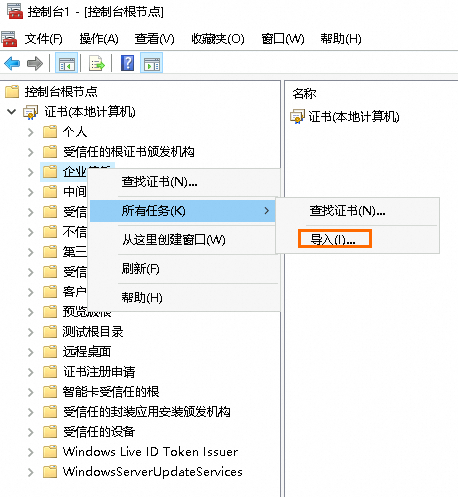 说明
说明个人:主要用于存放个人或计算机拥有的证书。
受信任的根证书颁发机构:包含了操作系统信任的权威证书颁发机构(CA)的根证书列表。
中间证书颁发机构:存放的是从根证书颁发机构到最终实体证书之间的中间证书。
企业信任:用于存放企业内部CA签发的证书,这些证书虽然不是权威证书颁发机构(CA)签发,但在企业内网环境中被认为是可信的。
根据页面引导,完成证书导入。
相关文档
反馈
- 本页导读 (1)
文档反馈